14 ฟีเจอร์ใหม่ใน Thunderbird 3 ที่จะทำให้คุณดีใจ

เราได้ครอบคลุมคุณลักษณะของ Outlook 2010 ไว้อย่างละเอียดแล้ว แต่เนื่องจากจะไม่เปิดตัวก่อนเดือนมิถุนายน 2010 จึงถึงเวลาที่จะมาดู Thunderbird 3
คุณใช้พีซี Linux โดยไม่มีเมาส์หรือไม่? คุณต้องการทัชแพดฉุกเฉินหรือไม่? ลองใช้แอป Remote Touchpad เมื่อติดตั้งแล้ว คุณสามารถเชื่อมต่อผ่านสมาร์ทโฟนและหน้าจอสัมผัสของโทรศัพท์เป็นทัชแพดสำหรับพีซี Linux ของคุณ
หมายเหตุ: ทัชแพดระยะไกลไม่จำเป็นต้องใช้แอปบนอุปกรณ์เคลื่อนที่และจะทำงานบน Android และ iOS ผ่านเว็บเบราว์เซอร์บนอุปกรณ์เคลื่อนที่ อย่างไรก็ตาม คุณต้องสามารถสแกนรหัส QR เพื่อใช้งานแอปได้ ดาวน์โหลดโปรแกรมอ่าน QR นี้สำหรับ Android ที่นี่ บน iOS แอพกล้องของ Apple รองรับการอ่านรหัส QR ในตัว
ติดตั้งรีโมททัชแพดบน Linux
ก่อนที่เราจะสาธิตวิธีใช้สมาร์ทโฟนของคุณเป็นทัชแพดบน Linux เราจะต้องศึกษาวิธีการติดตั้งแอปพลิเคชั่น Remote Touchpad บน Linux เสียก่อน หากต้องการเริ่มการติดตั้ง ให้เปิดหน้าต่างเทอร์มินัลโดยกดCtrl + Alt + TหรือCtrl + Shift + Tบนแป้นพิมพ์ จากนั้น ปฏิบัติตามคำแนะนำในการติดตั้งด้านล่างเพื่อให้แอปทำงานได้
Flatpak
บน Linux รีโมททัชแพดมีให้ใช้งานในรูปแบบ Flatpak แทนที่จะเป็นแพ็คเกจ DEB แพ็คเกจ RPM หรือ AppImage หากต้องการใช้งาน Remote Touchpad เวอร์ชัน Flatpak บนพีซี Linux คุณต้องเปิดใช้งานรันไทม์ Flatpak ก่อน
การเปิดใช้งานรันไทม์ Flatpak บน Linux PC นั้นค่อนข้างง่าย ในการดำเนินการนี้ ให้ติดตั้งแพ็คเกจ “flatpak” ตามแบบที่คุณมักติดตั้งซอฟต์แวร์ หรือหากคุณประสบปัญหาในการทำงาน ให้ทำตามคำแนะนำเกี่ยวกับวิธีตั้งค่ารันไทม์ Flatpak ของเรา
เมื่อคุณให้ Flatpak ทำงานบน Linux PC ของคุณแล้ว ให้ใช้คำสั่ง flatpak ด้านล่างเพื่อเรียกใช้แอปพลิเคชัน Remote Touchpad
flatpak ระยะไกลเพิ่ม --if-not-exists flathub https://flathub.org/repo/flathub.flatpakrepo
flatpak ติดตั้ง flathub com.github.unrud.RemoteTouchpad
Snap
นอกเหนือจากการอยู่ในร้านซอฟต์แวร์ Flathub แล้ว Remote Touchpad ยังมีให้บริการในรูปแบบแพ็คเกจ Snap เพื่อให้แอปทำงานเป็น Snap ก่อนอื่นคุณต้องเปิดใช้งานการสนับสนุนแพ็คเกจ Snap บน Linux PC ของคุณ
ในการเปิดใช้งานการสนับสนุนแพ็คเกจ Snap บนพีซี Linux ให้ทำตามคำแนะนำที่นี่เกี่ยวกับวิธีเปิดใช้งานรันไทม์ Snapd หรือเปลี่ยนไปใช้ Ubuntu โดยที่ Snaps ถูกตั้งค่าเป็นค่าเริ่มต้น
หลังจากตั้งค่าการสนับสนุน Snap บน Linux PC ของคุณแล้ว ให้ใช้คำสั่งsnap installต่อไปนี้ด้านล่างเพื่อให้แอป Remote Touchpad ทำงานได้
sudo snap ติดตั้งรีโมททัชแพด
ตั้งค่ารีโมททัชแพด
Remote Touchpad for Linux เป็นแอปพลิเคชันบรรทัดคำสั่งที่เริ่มต้นเซิร์ฟเวอร์ที่สามารถเข้าถึงได้บนอุปกรณ์ระยะไกล เช่น โทรศัพท์มือถือ ในปัจจุบัน ไม่มีการจำกัดระบบปฏิบัติการที่อุปกรณ์ระยะไกลควรใช้งาน มันสามารถรัน Android, iOS หรือแม้แต่ระบบปฏิบัติการที่ไม่ค่อยมีใครรู้จัก ตราบใดที่มีเว็บเบราว์เซอร์ที่ทันสมัยใช้งานได้ มันก็จะใช้งานได้
การเชื่อมต่อ Remote Touchpad ของแอพ Linux บนเดสก์ท็อปกับสมาร์ทโฟนนั้นทำได้ด้วยรหัส QR ดังนั้น ก่อนที่เราจะเริ่มต้น ตรวจสอบให้แน่ใจว่าคุณได้ติดตั้งแอปพลิเคชันเครื่องอ่านโค้ด QR บนอุปกรณ์ Android ของคุณที่กล่าวถึงก่อนหน้านี้ในคู่มือ เมื่อจัดการเรียบร้อยแล้ว ให้เปิดแอปในโทรศัพท์เพื่อเตรียมเครื่องอ่าน QR ของคุณให้พร้อม
หลังจากเปิดเครื่องอ่านโค้ด QR บน Android (หรือแอปกล้อง iOS) ให้เปิดเทอร์มินัลบนเดสก์ท็อป Linux คุณสามารถเปิดหน้าต่างเทอร์มินัลโดยกด Ctrl + Alt + T หรือ Ctrl + Shift + T บนแป้นพิมพ์
เมื่อหน้าต่างเทอร์มินัลเปิดอยู่ คุณต้องเรียกใช้แอปพลิเคชัน Remote Touchpad โปรดทราบว่าขึ้นอยู่กับเวอร์ชันของ Remote Touchpad ที่คุณติดตั้ง คำสั่งจะแตกต่างกัน
หมายเหตุ: ทัชแพดระยะไกลจำเป็นต้องเข้าถึงภายนอกไฟร์วอลล์ Linux เพื่อสื่อสารกับอุปกรณ์อื่นบนเครือข่าย คุณต้องปิดใช้งานไฟร์วอลล์ของคุณชั่วคราว หรืออนุญาตให้ใช้ Remote Touchpad ผ่านเพื่อให้แอปทำงานได้
หากต้องการเริ่มต้นเซิร์ฟเวอร์ทัชแพดในเครือข่ายของคุณด้วย Remote Touchpad เวอร์ชัน Snap ให้เรียกใช้คำสั่งรีโมททัชแพด อย่าเรียกใช้แอพในฐานะรูท! Linux PC ของคุณจะไม่รู้จักคำสั่งนี้!
รีโมททัชแพด
ในการเริ่มต้นเซิร์ฟเวอร์ทัชแพดในพื้นที่บนเครือข่ายของคุณด้วย Remote Touchpad เวอร์ชัน Flatpak คุณจะไม่สามารถเรียกใช้ทัชแพดระยะไกลได้ คุณต้องใช้คำสั่งrun flatpak แทน com.github.unrud.RemoteTouchpadแทน
flatpak run com.github.unrud.RemoteTouchpad
เมื่อเซิร์ฟเวอร์ทำงาน คุณจะเห็นรหัส QR แบบเทอร์มินัลในข้อความแจ้ง รหัสนี้สามารถสแกนได้และจะให้ลิงก์โดยตรงไปยังเว็บเซิร์ฟเวอร์ที่โฮสต์บนคอมพิวเตอร์ของคุณ พร้อมตัวควบคุมการเล่นสื่อบนหน้าจอ และพื้นที่สัมผัสที่คุณสามารถใช้เพื่อควบคุมคอมพิวเตอร์ของคุณจากอุปกรณ์
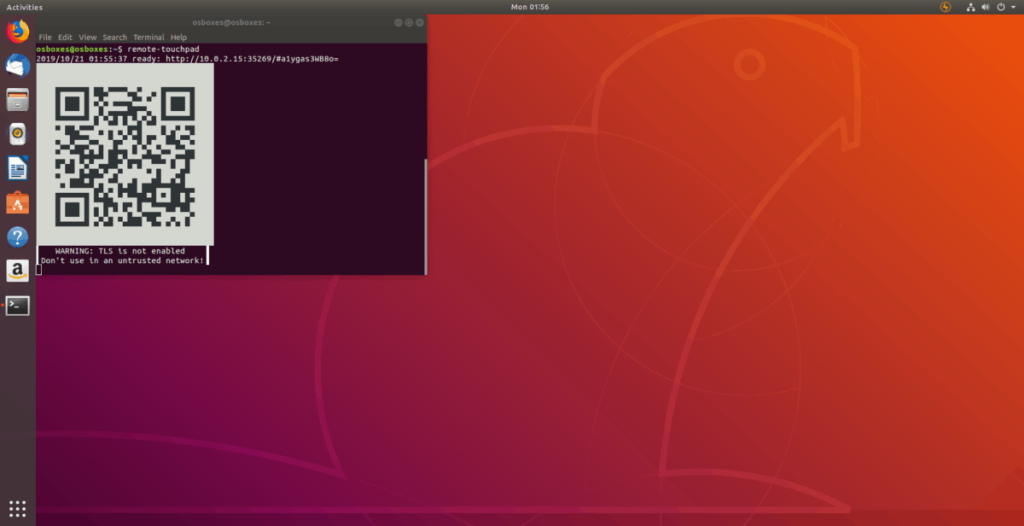
ใช้สมาร์ทโฟนเป็นทัชแพด
การใช้ Remote Touchpad เพื่อควบคุม Linux PC ของคุณนั้นค่อนข้างง่าย หากต้องการใช้โทรศัพท์เป็นเมาส์ ให้ใช้นิ้วลากบนทัชแพด แล้วแตะเพื่อคลิก เปิดแป้นพิมพ์เพื่อป้อนข้อความจากระยะไกลโดยแตะที่ไอคอนแป้นพิมพ์
การควบคุมสื่อ
ทัชแพดระยะไกลมีตัวควบคุมสื่อในตัวซึ่งคุณสามารถใช้เพื่อหยุดการเล่นสื่อจากระยะไกล ข้ามเพลง และปรับระดับเสียงได้
หากต้องการข้ามเพลง ให้แตะปุ่มย้อนกลับหรือไปข้างหน้า หากต้องการหยุดชั่วคราว ให้แตะปุ่มเล่น/หยุดชั่วคราว สุดท้าย หากต้องการปรับระดับเสียงจากระยะไกล ให้แตะปุ่มปรับระดับเสียงใดๆ
เราได้ครอบคลุมคุณลักษณะของ Outlook 2010 ไว้อย่างละเอียดแล้ว แต่เนื่องจากจะไม่เปิดตัวก่อนเดือนมิถุนายน 2010 จึงถึงเวลาที่จะมาดู Thunderbird 3
นานๆ ทีทุกคนก็อยากพักบ้าง ถ้าอยากเล่นเกมสนุกๆ ลองเล่น Flight Gear ดูสิ เป็นเกมโอเพนซอร์สฟรีแบบมัลติแพลตฟอร์ม
MP3 Diags คือเครื่องมือขั้นสุดยอดสำหรับแก้ไขปัญหาในคอลเลกชันเพลงของคุณ สามารถแท็กไฟล์ MP3 ของคุณได้อย่างถูกต้อง เพิ่มปกอัลบั้มที่หายไป และแก้ไข VBR
เช่นเดียวกับ Google Wave, Google Voice ได้สร้างกระแสฮือฮาไปทั่วโลก Google มุ่งมั่นที่จะเปลี่ยนแปลงวิธีการสื่อสารของเรา และนับตั้งแต่นั้นมาก็กำลังกลายเป็น...
มีเครื่องมือมากมายที่ช่วยให้ผู้ใช้ Flickr สามารถดาวน์โหลดรูปภาพคุณภาพสูงได้ แต่มีวิธีดาวน์โหลด Flickr Favorites บ้างไหม? เมื่อเร็ว ๆ นี้เราได้...
การสุ่มตัวอย่างคืออะไร? ตามข้อมูลของ Wikipedia “คือการนำส่วนหนึ่งหรือตัวอย่างจากการบันทึกเสียงหนึ่งมาใช้ซ้ำเป็นเครื่องดนตรีหรือ...
Google Sites เป็นบริการจาก Google ที่ช่วยให้ผู้ใช้โฮสต์เว็บไซต์บนเซิร์ฟเวอร์ของ Google แต่มีปัญหาหนึ่งคือไม่มีตัวเลือกสำรองข้อมูลในตัว
Google Tasks ไม่ได้รับความนิยมเท่ากับบริการอื่นๆ ของ Google เช่น ปฏิทิน Wave เสียง ฯลฯ แต่ยังคงใช้กันอย่างแพร่หลายและเป็นส่วนสำคัญของผู้คน
ในคู่มือฉบับก่อนหน้าของเราเกี่ยวกับการล้างฮาร์ดดิสก์และสื่อแบบถอดได้อย่างปลอดภัยผ่าน Ubuntu Live และซีดีบูต DBAN เราได้กล่าวถึงดิสก์ที่ใช้ Windows
ไฟล์ DEB คืออะไร?? คุณจะทำอย่างไรกับมัน? เรียนรู้หลายวิธีที่คุณสามารถติดตั้งไฟล์ DEB บน Linux PC ของคุณ
![ดาวน์โหลด FlightGear Flight Simulator ฟรี [สนุกเลย] ดาวน์โหลด FlightGear Flight Simulator ฟรี [สนุกเลย]](https://tips.webtech360.com/resources8/r252/image-7634-0829093738400.jpg)






![วิธีการกู้คืนพาร์ติชั่นและข้อมูลฮาร์ดดิสก์ที่สูญหาย [คู่มือ] วิธีการกู้คืนพาร์ติชั่นและข้อมูลฮาร์ดดิสก์ที่สูญหาย [คู่มือ]](https://tips.webtech360.com/resources8/r252/image-1895-0829094700141.jpg)
